ぶっこわれたファイルをDataRecoveryで大救出

まさに「一期一会」のタイミングでゲットしたお宝データは永久保存すべき財産だ。それを誤ってHDDから消去してしまったらその絶望感たるや……しかしあきらめるのは早い。DataRecoveryを使えば救出できるかもしれない!
ネットをかけずり回ってコツコツ集めた極生ファイル、自分で撮影したハメ撮り画像などは、後からもう1回集めようと思ってもかなわない一生モノの宝だ。
後生大事にしたいお宝ファイルたちが、自分の操作ミスやカノジョチェックによって失われてしまったら悔やんでも悔やみきれない。ごみ箱内にファイルが残っていれば何とかなるが、うっかりごみ箱を空にしてしまったりしたらシャレにならない。
しかしそんなときでも絶望することはない。ファイルを削除しても、その痕跡がHDD内に残されている可能性があるのだ。お宝の痕跡をたどってファイルを修復するソフトを使えば、お宝ファイルを元に戻せる可能性がある。
「DataRecovery」は、HDDをスキャンして、一度消してしまったはずのファイルを復元してくれるソフトだ。単純に削除しただけのファイルなら「通常スキャン」だけでもある程度痕跡を見つけられるし、時間はかかるものの「完全スキャン」を行えば、かなり以前に削除したファイルでも復元できることがあるぞ。大事なファイルがなくなって自暴自棄になる前に、ぜひ試してみよう。
| DataRecovery | ||
| 作者:トキワ個別教育研究所 | ||
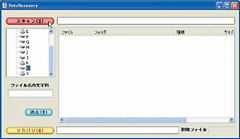
DataRecoveryを起動したら、左側の欄でドライブを選び「スキャン」ボタンを押す
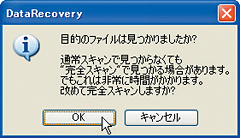
HDDをスキャンするとこのようなウインドウが表示される。復元したいファイルの痕跡が一覧に表示されない場合は、ここで「OK」を押して「完全スキャン」を実行する
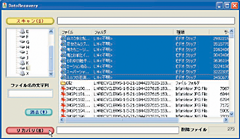
スキャンが終わると、ウインドウに復元可能と思われるファイルの一覧が表示される。復元したいファイルをクリックして選んで、「リカバリ」ボタンを押す

復元したファイルをどのフォルダに保存するかを選択する。ここでは復元元のドライブとは別のドライブを選択しておくといい。OKをクリック

復元が始まる。ウインドウ下部のメータがいっぱいになるまで待とう

復元が完了するとこのようなメッセージが表示されるので「OK」を押す
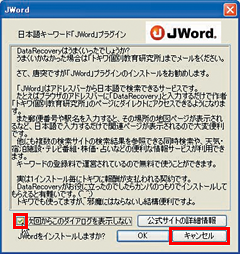
DataRecoveryを終了させようとすると、このようなウインドウが出てJWordプラグインをインストールするか聞いてくる。必要ないなら「次回からこのダイアログを表示しない」にチェックを入れて「キャンセル」ボタンを押す
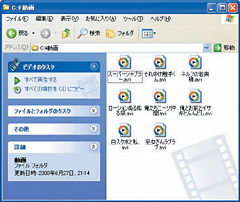
あとは、指定した保存先フォルダを開いて、ファイルがきちんと復元されているか確認しておこう
 全世界1,000万以上ダウンロード超え!水分補給サポートアプリ最新作『Plant Nanny 2 - 植物ナニー2』が11/1より日本先行配信開始中
全世界1,000万以上ダウンロード超え!水分補給サポートアプリ最新作『Plant Nanny 2 - 植物ナニー2』が11/1より日本先行配信開始中 たこ焼きの洞窟にかき氷の山!散歩を習慣化する惑星探索ゲーム『Walkr』がアップデート配信&6/28までアイテムセール開始!
たこ焼きの洞窟にかき氷の山!散歩を習慣化する惑星探索ゲーム『Walkr』がアップデート配信&6/28までアイテムセール開始! 【まとめ】仮想通貨ビットコインで国内・海外問わず自由に決済や買い物ができる販売サイトを立ち上げる
【まとめ】仮想通貨ビットコインで国内・海外問わず自由に決済や買い物ができる販売サイトを立ち上げる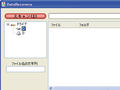 大事なファイルをごみ箱に入れて空にしちゃった。どうすれば復活するの?
大事なファイルをごみ箱に入れて空にしちゃった。どうすれば復活するの?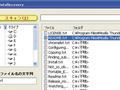 削除してしまった大事なファイルを復旧させたい。
削除してしまった大事なファイルを復旧させたい。 サポート「HDDが壊れてる」……データ救出できないかな?
サポート「HDDが壊れてる」……データ救出できないかな? 削除済みファイルを復元不能に完全削除する「Prevent Restore」
削除済みファイルを復元不能に完全削除する「Prevent Restore」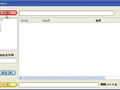 大事なファイルを削除しちゃった。復元できない?
大事なファイルを削除しちゃった。復元できない? 麻雀の練習はこれで完璧 基礎から学べる「バリュー麻雀入門」
麻雀の練習はこれで完璧 基礎から学べる「バリュー麻雀入門」
